Nếu tổ chức của bạn sử dụng Bảo vệ thông tin của Microsoft Purview, họ có thể muốn bạn áp dụng cùng một biện pháp bảo vệ đó cho mọi tệp PDF bạn tạoMicrosoft 365 tệp. Sau đây là cách thực hiện việc này bằng cách sử dụng PC chạy Windows.
-
Xác nhận rằng nhãn nhạy cảm thích hợp được đặt trên tệp nguồn và nhãn đã được lưu. Ví dụ:
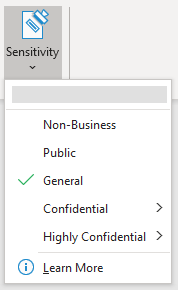
-
Trong ứng dụng Microsoft 365 thích hợp , chọn Tệp > Lưu Bản sao.
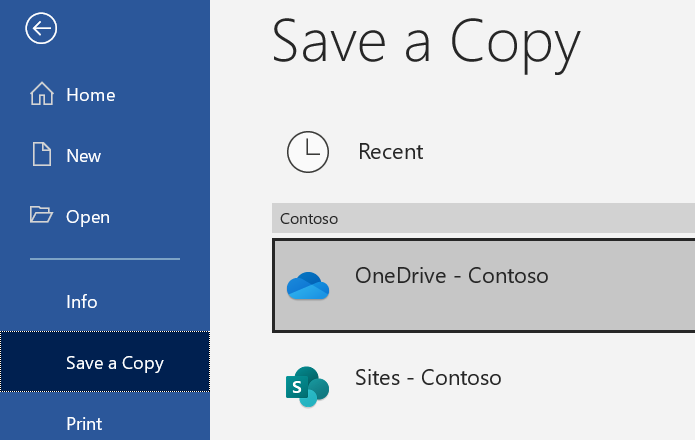
-
Đặt loại tệp thành PDF, rồi chọn Lưu.
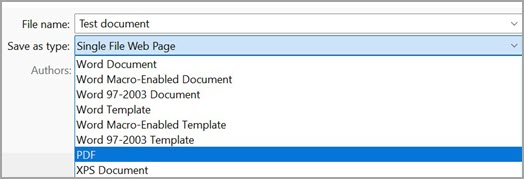
Nhãn nhạy cảm giống nhau và mọi mã hóa đã được đặt trên tệp nguồn sẽ được tự động áp dụng cho tệp PDF mới.
Lưu ý: Nếu bạn là chuyên gia CNTT đang tìm kiếm thêm chi tiết, hãy xem Hỗ trợ PDF.
Tìm hiểu thêm
Áp dụng nhãn nhạy cảm cho các tệp và email của bạn trong Office










